SAML 2.0 pakkuja sätete konfigureerimine Azure AD-ga
Märkus
Alates 12. oktoobrist 2022 on Power Appsi portaalid Power Pages. Lisateave: Microsoft Power Pages on nüüd üldiselt saadaval (ajaveebipostitus)
Peagi migreerime ja ühendame Power Appsi portaalide dokumentatsiooni Power Pagesi dokumentatsiooniga.
Sellest artiklist saate teada, kuidas konfigureerida SAML 2.0 pakkuja portaalide jaoks Azure Active Directory (Azure AD)-ga.
Märkus
- Portaalid saab konfigureerida identiteedipakkujatega, mis vastavad Security Assertion Markup Language 2.0 standarditele. Sellest artiklist saate teada, kuidas kasutada Azure AD-d näitena pakkujatest, kes kasutavad SAML 2.0. Autentimissätete muutuste kajastumiseks portaalis võib kuluda mõni minut. Taaskäivitage portaal, kasutades portaali toiminguid, juhul kui soovite muudatused kohe kajastada.
SAML 2.0 pakkujana Azure AD konfigureerimiseks
Valige oma portaali jaoks Lisa pakkuja.
Tehke jaotises Sisselogimispakkuja valik Muu.
Tehke jaotises Protokoll valik SAML 2.0.
Sisestage teenusepakkuja nimi.
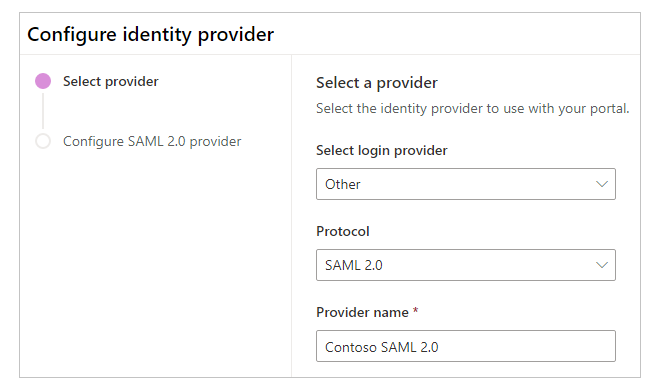
Tehke valik Edasi.
Selles etapis looge rakendus ja konfigureerige identiteedipakkuja sätteid.
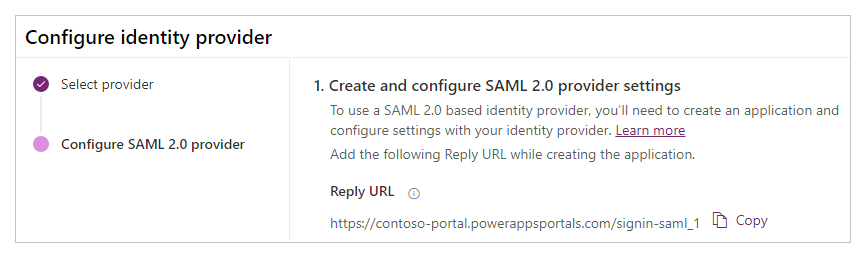
Märkus
- Rakendus kasutab vastuse URL-i kasutajate ümbersuunamiseks portaali pärast autentimise õnnestumist. Kui teie portaal kasutab kohandatud domeeninime, võib teil olla siin esitatust erinev URL.
- Lisateavet Azure'i portaalis rakenduse registreerimise loomise kohta leiate jaotisest Lühijuhend: rakenduse registreerimine Microsofti identiteedi platvormil.
Logige sisse Azure’i portaali.
Otsige ja valige suvand Azure Active Directory.
Valige jaotise Halda alt valik Rakenduse registreerimised.
Valige Uus registreerumine.
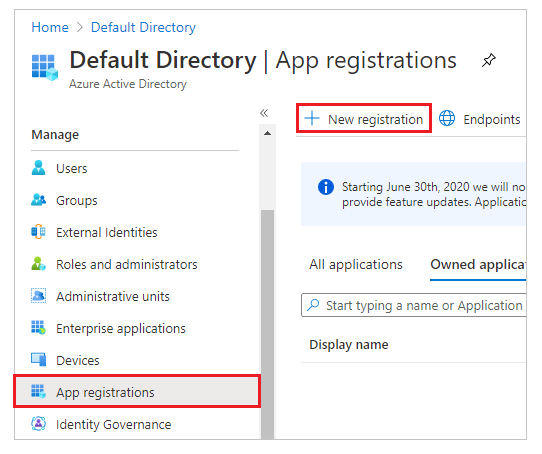
Sisestage nimi.
Vajadusel valige mõni muu toetatud kontotüüp. Lisateave: Toetatud kontotüübid
Tehke jaotises Ümbersuunamise URI valik Veebiversioon (kui see pole juba valitud).
Sisestage portaali vastuse URL Ümbersuunamise URL tekstiväljas.
Näide:https://contoso-portal.powerappsportals.com/signin-saml_1Märkus
Kui kasutate vaikeportaali URL-i, kopeerige ja kleepige vastuse URL nagu on näidatud Azure'i jaotises SAML 2.0 pakkuja sätted ja konfigureerimine ekraanil identiteedipakkuja konfigureerimine (6. etapp eespool). Kui kasutate portaali jaoks kohandatud domeeninime, sisestage kohandatud URL. Veenduge, et kasutaksite seda väärtust, kui konfigureerite portaali sätetes Kinnitamise tarbijateenuse URL-i SAML 2.0 pakkujat konfigureerides.
Näiteks kui sisestate Azure'i portaali Ümbersuunamise URI väärtusekshttps://contoso-portal.powerappsportals.com/signin-saml_1, kasutage seda olemasoleval kujul portaalide SAML 2.0 konfiguratsioonina.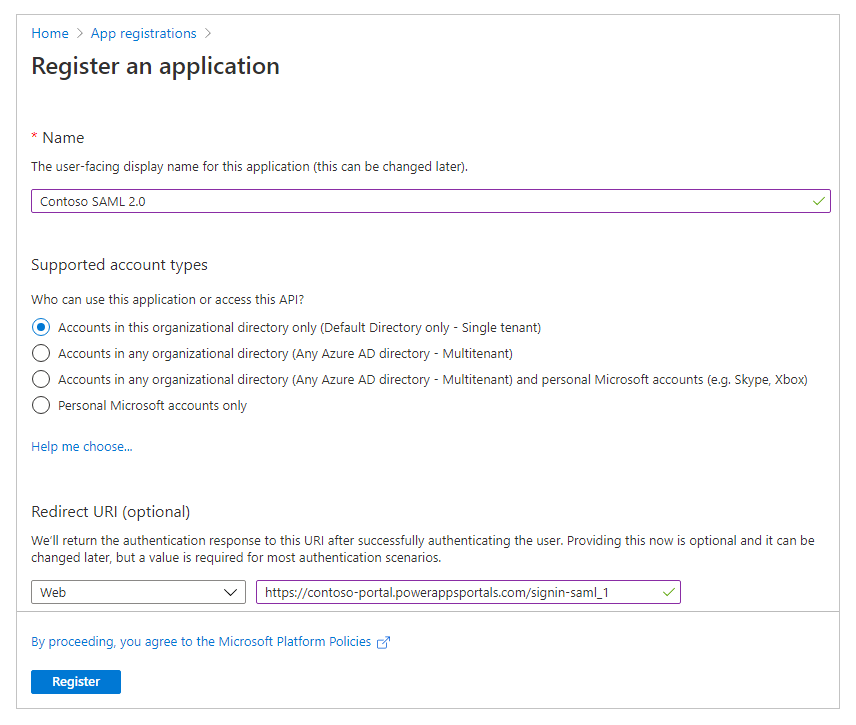
Valige Registreeri.
Valige suvand Näita API-t.
Valige Rakenduse ID URI väärtuseks Määra.
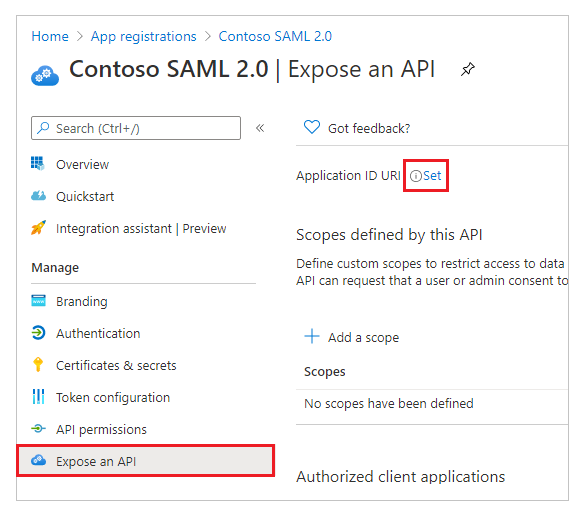
Sisestage portaali URL rakenduse ID URI-na.
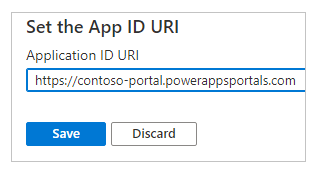
Märkus
Kui kasutate kohandatud domeeninime, võib portaali URL olla teistsugune.
Valige Salvesta.

Hoidke Azure'i portaali avatuna ja liikuge järgmiste etappidele Power Apps portaalide SAML 2.0 konfiguratsiooni jaoks.
Selles etapis sisestage portaali konfiguratsioonis saidisätted.

Jootraha
Kui olete brauseri akna sulgenud pärast rakenduse registreerimist varasemas etapis, logige uuesti Azure'i portaali sisse ja minge rakendusse, mille olete registreerinud.
Metaandmete aadress – metaandmete aadressi konfigureerimiseks tehke järgmist.
Valige Azure portaalis Ülevaade.
Valige Lõpp-punktid.
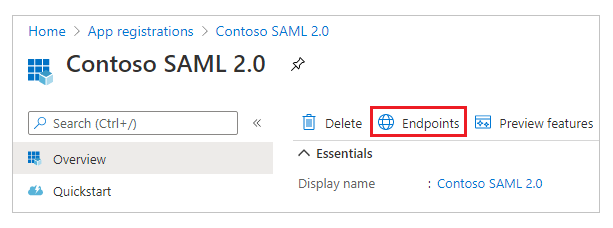
Kopeerige URL WS-Federationi metaandmete dokumendi jaoks.
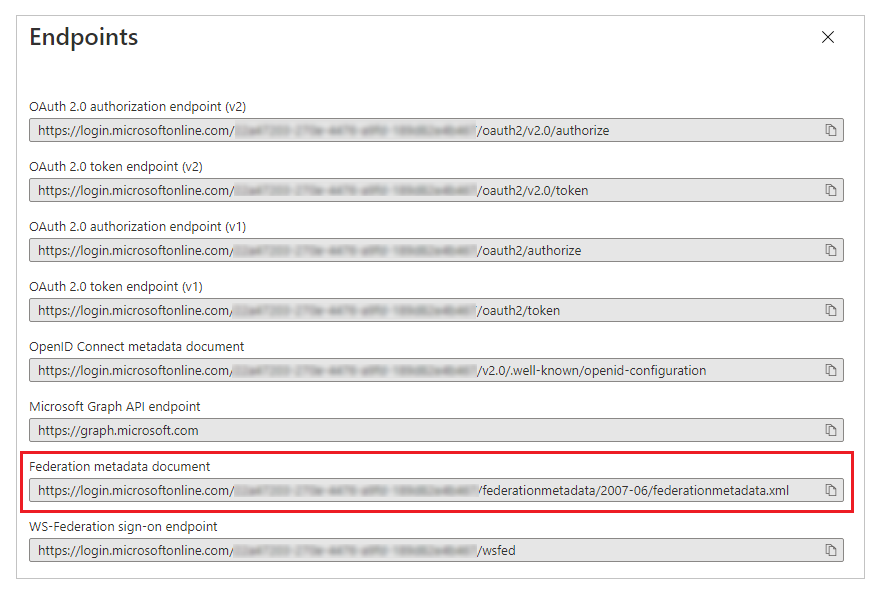
Kleepige kopeeritud dokumendi URL portaalide metaandmete aadressina.
Autentimise tüüp - autentimistüübi konfigureerimimiseks tehke järgmist::
Kopeerige ja kleepige uues brauseriaknas varasemalt konfigureeritud metadata aadress.
Kopeerige URL-i dokumendist sildi
entityIDväärtus.
Kleepige kopeeritud väärtus
entityIDautentimistüübina.
Näide:https://sts.windows.net/7e6ea6c7-a751-4b0d-bbb0-8cf17fe85dbb/
Teenusepakkuja domeen – sisestage portaali URL teenusepakkuja domeeniks.
Näide:https://contoso-portal.powerappsportals.comMärkus
Kui kasutate kohandatud domeeninime, võib portaali URL olla teistsugune.
Kinnitamise tarbijateenuse URL - sisestage portaali Vastuse URL tekstiväljale Kinnitamise tarbijateenuse URL.
Näide:https://contoso-portal.powerappsportals.com/signin-saml_1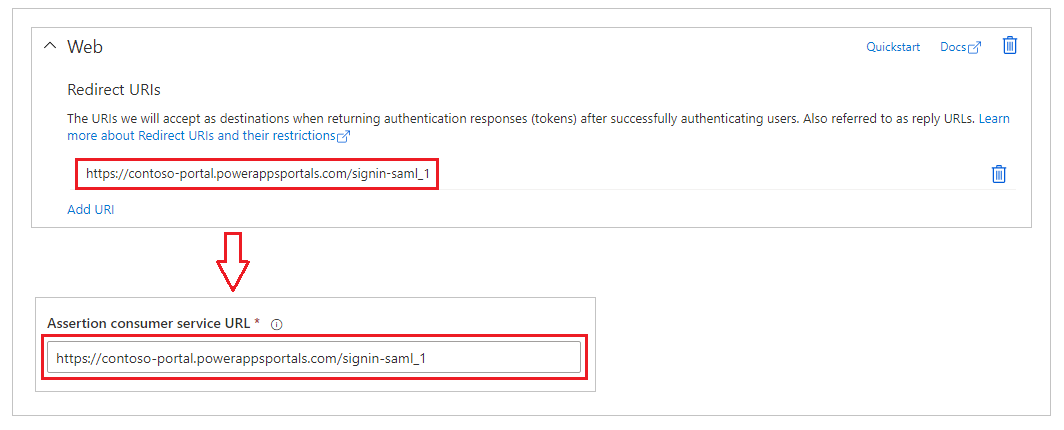
Märkus
Märkus. Kui kasutate portaali vaike-URL-i, saate kopeerida ja kleepida Vastuse URL-i, nagu on näidatud juhendis SAML 2.0 pakkuja sätete loomine ja konfigureerimine. Kui kasutate kohandatud domeeninime, siis sisestage URL käsitsi. Veenduge, et siia sisestatud väärtus oleks täpselt sama, mis Azure'i portaali varasemalt sisestatud ümbersuunamise URI väärtus.
Tehke valik Kinnita.
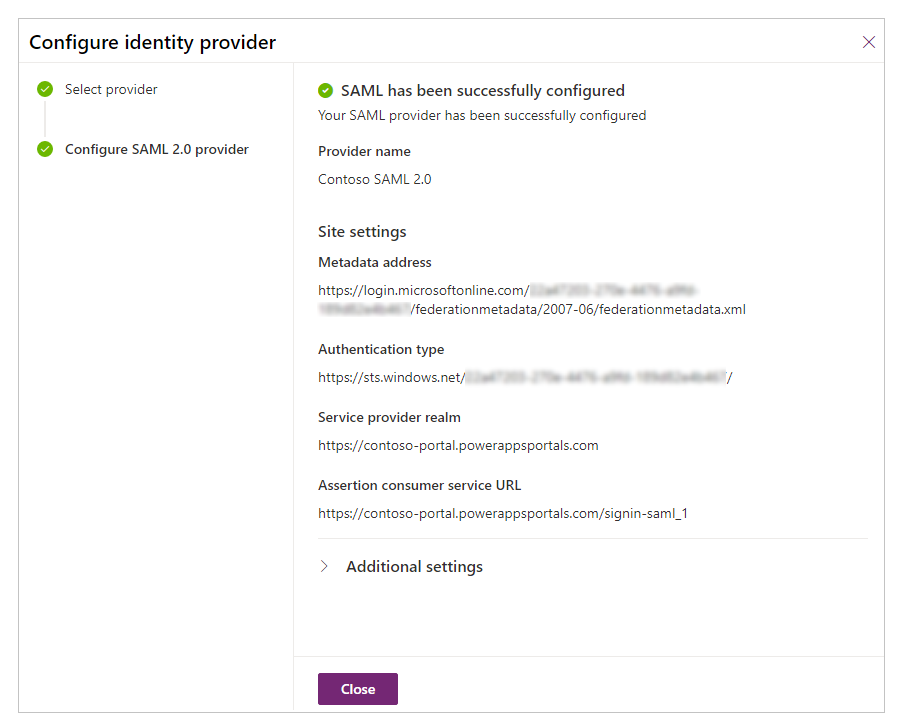
Valige käsk Sule.
Vt ka
SAML 2.0 pakkuja konfigureerimine AD FS-iga portaalide jaoks
KKK SAML 2.0 kasutamise kohta portaalis
SAML 2.0 pakkuja konfigureerimine portaalide jaoks
Märkus
Kas saaksite meile dokumentatsiooniga seotud keele-eelistustest teada anda? Osalege lühikeses uuringus. (Uuring on ingliskeelne.)
Uuringus osalemine võtab umbes seitse minutit. Isikuandmeid ei koguta (privaatsusavaldus).
Tagasiside
Varsti tulekul: 2024. aasta jooksul tühistame GitHubi probleemide funktsiooni sisutagasiside mehhanismina ja asendame selle uue tagasisidesüsteemiga. Lisateabe saamiseks vt https://aka.ms/ContentUserFeedback.
Esita ja vaata tagasisidet